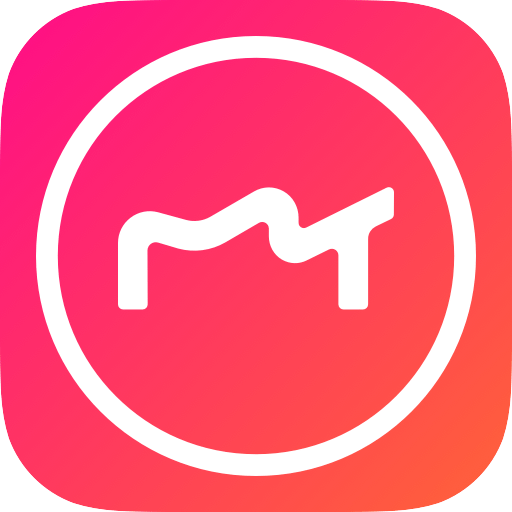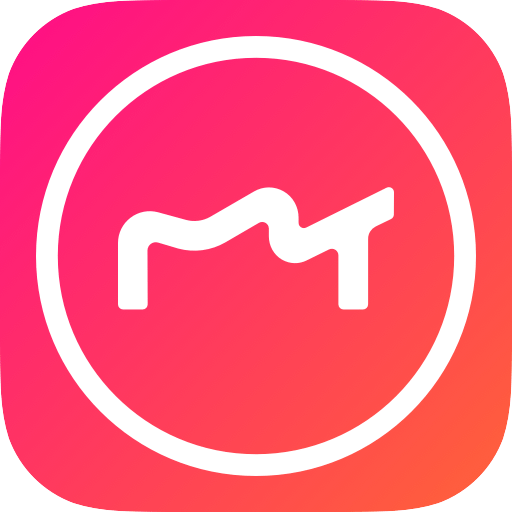美图秀秀怎么修改图片文字
插件之家
发布时间:2024-03-06 15:39:43
人气:
美图秀秀怎么修改图片文字?在处理图片时,一些用户可能需要对图中的文字进行编辑,例如删除原有文字并添加自己的文字内容。而美图秀秀是一款非常出色的修图软件,那么,如何在使用美图秀秀时修改图片上的文字呢?小编为大家介绍了美图秀秀修改图片上的文字方法,希望对大家有所帮助。

美图秀秀修改图片上的文字方法
1.进入到美图秀秀app,点击图片美化。

2.选择想要该文字的图片,进入到操作页面中,滑动找到并点击消除笔功能。

3.然后使用消除笔,涂抹你要消除的文字,设置好之后,点击功能区的对号图标进行保存。

4.再点击文字功能,输入文字调整好大小,位置,样式等。

5.最后点击保存,即可完成图片的修改了。

以上便是美图秀秀修改图片上的文字方法的全部内容了,欢迎大家关注插件之家,本站将持续为您更新更多方法教程。